Hoe maak ik blanco mapnamen in Windows 10/8/7

Vandaag zullen we zien hoe je lege mapnamen maakt in Windows. Ik heb deze truc eerder gebruikt in Windows Vista en Windows 7 - en het werkt nu ook op Windows 10 / 8.1. Ik weet niet meer of het werkte op Windows XP en eerder.
Maak lege mapnamen

Met deze truc kun je een map zonder naam weergeven. Er is echter een voorbehoud. Uw computer moet een numeriek toetsenbordblok hebben. Als sommigen van u het nog niet weten, is het numerieke toetsenblok of NumPad het gedeelte van het toetsenbord aan de rechterkant, dat meestal uit 17 toetsen bestaat, namelijk. 0 tot 9, +, -, *, /,., Num Lock en Enter-toetsen.
Als u lege mapnamen in Windows 8.1 wilt maken, klikt u met de rechtermuisknop op het Windows-bureaublad en selecteert u Nieuw> Map.
De map wordt op het bureaublad gemaakt.
Als u met de rechtermuisknop op de map klikt, Naam wijzigen selecteert en alleen spaties invoert, accepteert het besturingssysteem dit niet.
Als u de naam wilt verwijderen en een lege naam wilt weergeven, klikt u met de rechtermuisknop op de map en selecteert u Naam wijzigen. Nu druk op de Alt-toets en vanaf het numerieke toetsenbord, druk op 0160.
Druk nu op Enter of klik ergens op het bureaublad.Er wordt een map zonder naam gemaakt. Wijzig het pictogram en je zou een slim uitziende map op je bureaublad kunnen hebben.
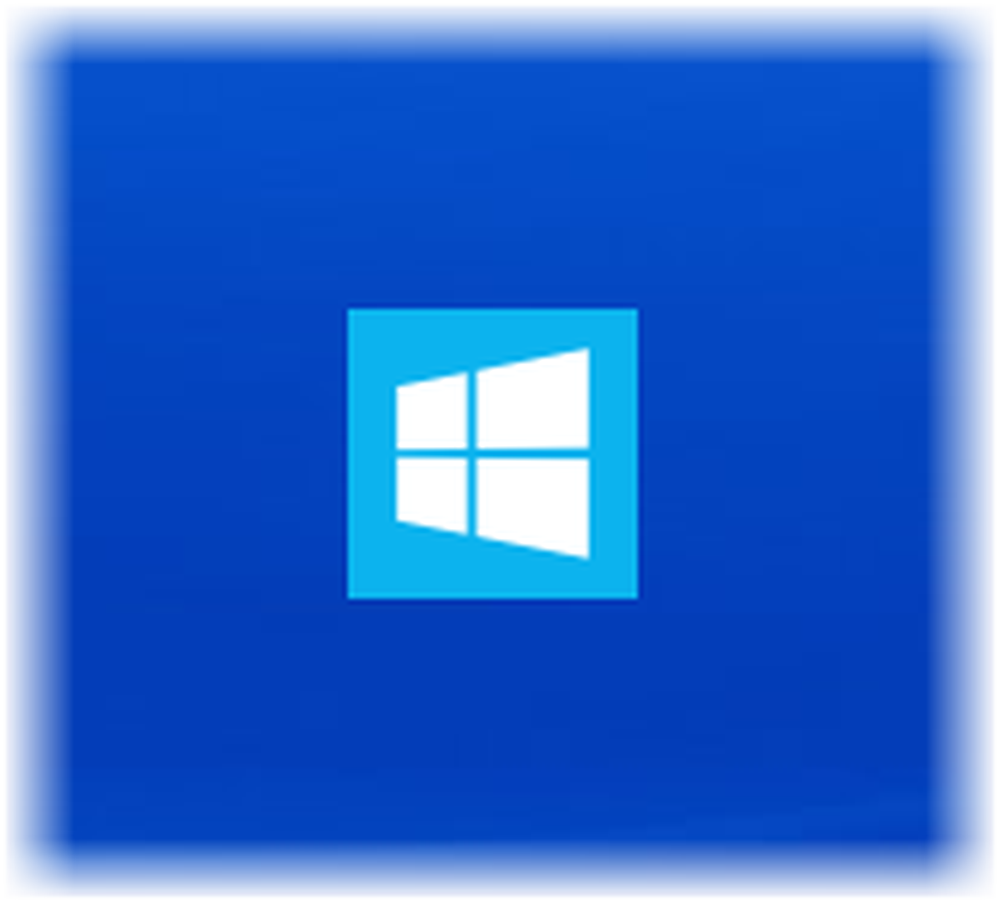
Ziet er best cool uit!
Heb je geen NumPad? Controleer of dit forumbericht over het gebruik van lege mapnamen in Windows op een laptop zonder een numeriek pad voor u werkt. Gelukkig heeft mijn nieuwe Dell Inspiron 15 7537-laptop een numeriek toetsenbord, dus ik was gemakkelijk in staat om dergelijke mappen zonder naam te maken.
Je kan ook maak een map zonder pictogram of naam in Windows.
Nu lezen: Hoe uw Windows-mappen kleuren. Ik weet zeker dat je deze post ook leuk zult vinden.



